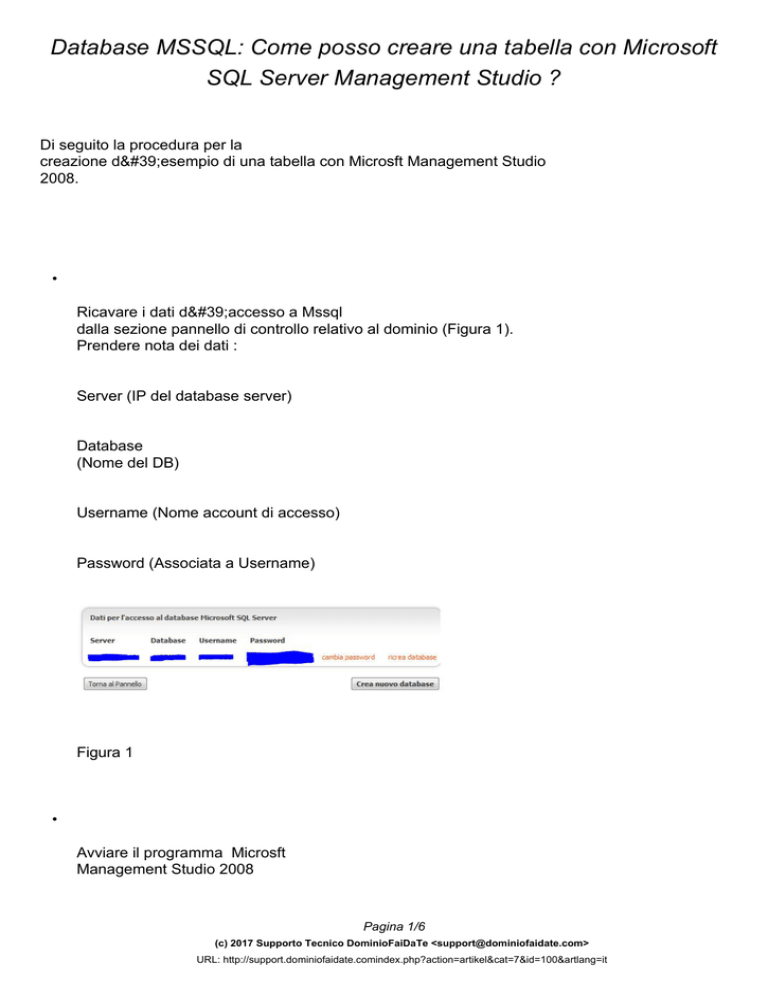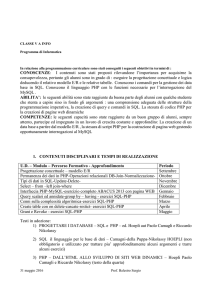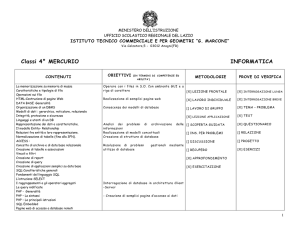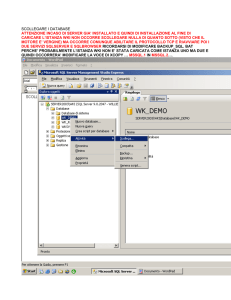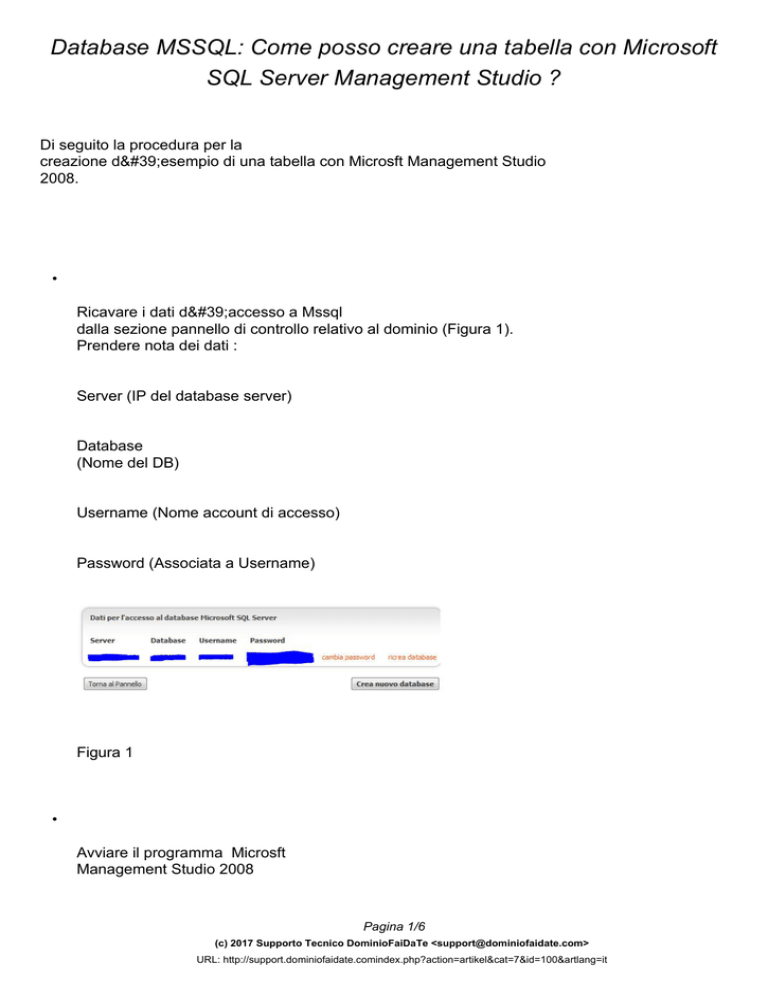
Database MSSQL: Come posso creare una tabella con Microsoft
SQL Server Management Studio ?
Di seguito la procedura per la
creazione d'esempio di una tabella con Microsft Management Studio
2008.
•
Ricavare i dati d'accesso a Mssql
dalla sezione pannello di controllo relativo al dominio (Figura 1).
Prendere nota dei dati :
Server (IP del database server)
Database
(Nome del DB)
Username (Nome account di accesso)
Password (Associata a Username)
Figura 1
•
Avviare il programma Microsft
Management Studio 2008
Pagina 1/6
(c) 2017 Supporto Tecnico DominioFaiDaTe <[email protected]>
URL: http://support.dominiofaidate.comindex.php?action=artikel&cat=7&id=100&artlang=it
Database MSSQL: Come posso creare una tabella con
Microsoft SQL Server Management Studio ?
•
Poco dopo l&#39;avvio del programma si
visualizzer&agrave; una finestra di dialogo (Figura 2) dove dovranno
essere inseriti i dati d&#39;accesso prelevati nel punto 1).
•
Selezionare come "Tipo di
server" : Motore di database
•
Inserire in "Nome server"
: IP del database server
•
Selezionare come "Autenticaizone"
: Autenticazione di SQL Server
•
Inserire in "Nome account di
accesso" la Username
•
Inserire in "Password"
la password relativa a Username
Pagina 2/6
(c) 2017 Supporto Tecnico DominioFaiDaTe <[email protected]>
URL: http://support.dominiofaidate.comindex.php?action=artikel&cat=7&id=100&artlang=it
Database MSSQL: Come posso creare una tabella con
Microsoft SQL Server Management Studio ?
Figura 2
•
Cliccare su "Connetti"
Una volta effettuato l&#39;accesso
sulla sinistra verr&agrave; visualizzato "Esplora oggetti". Da
questa finestra si dovr&agrave; risalire al database il cui nome
corrisponde con il nome account di accesso (Figura 3).
Percorso : Database > Nome DB >
Tabelle (Pulsante destro) > Nuova tabella...
Pagina 3/6
(c) 2017 Supporto Tecnico DominioFaiDaTe <[email protected]>
URL: http://support.dominiofaidate.comindex.php?action=artikel&cat=7&id=100&artlang=it
Database MSSQL: Come posso creare una tabella con
Microsoft SQL Server Management Studio ?
N.b. : .Verranno visualizzati vari
Database da ignorare
Figura 3
•
Si aprir&agrave; una nuova
finestra sulla destra per la creazione dei campi. Per l&#39;esempio sono
stati creati 3 campi ossia id, prova1 e prova2 (Figura 4).
Pagina 4/6
(c) 2017 Supporto Tecnico DominioFaiDaTe <[email protected]>
URL: http://support.dominiofaidate.comindex.php?action=artikel&cat=7&id=100&artlang=it
Database MSSQL: Come posso creare una tabella con
Microsoft SQL Server Management Studio ?
Figura 4
•
Ora &egrave; possibile salvare la
tabella appena creata da File > Salva, verr&agrave; visualizzata una
finestra di dialogo dove si dovr&agrave; inserire il nome della tabella.
Nell&#39;esempio la nostra tabella si chiamer&agrave; tabella_di_prova (Figura
5). Cliccare su "Ok".
Figura 5
•
Pagina 5/6
(c) 2017 Supporto Tecnico DominioFaiDaTe <[email protected]>
URL: http://support.dominiofaidate.comindex.php?action=artikel&cat=7&id=100&artlang=it
Database MSSQL: Come posso creare una tabella con
Microsoft SQL Server Management Studio ?
A questo punto nella finestra di
sinistra "Esplorare risorse" troveremo una situazione del
genere :
ID univoco: #1099
Autore: :
Aggiornato il: 2010-10-12 00:18
Pagina 6/6
(c) 2017 Supporto Tecnico DominioFaiDaTe <[email protected]>
URL: http://support.dominiofaidate.comindex.php?action=artikel&cat=7&id=100&artlang=it